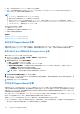Users Guide
● 重新连接或更换电源和网络电缆
如果问题仍然存在,请参阅
硬件用户手
册中关于硬件设备的特定故障排除信息。
小心: 您只能根据产品说明文件中的授权,或者在联机或电话服务和支持团队的指导下进行故障排除和简单维修。任何未经
Dell 授权的服务所导致的损坏均不在保修范围之列。请阅读并遵循产品附带的安全说明。
查看系统运行状况
iDRAC 和 CMC(适用于刀片服务器)Web 界面将显示下列项的状态信息:
● 电池
● 机箱控制器状况
● 风扇
● 侵入
● 电源设备
● 可移除闪存介质
● 温度
● 电压
● CPU
在 iDRAC Web 界面中,转至概览 > 服务器 > 系统摘要 > S 服务器运行状况部分。
要查看 CPU 运行状况,请转至概览 > 硬件 > CPU。
系统运行状况指示灯为:
●
— 表示正常状态。
● — 表示警告状态。
● — 表示故障状态。
● — 表示未知状态。
单击服务器运行状况部分的任何组件名称,即可查看关于此组件的详细信息。
生成 SupportAssist 收集
如果您必须与技术支持合作解决服务问题,但是安全策略限制直接的 internet 连接,那么您可以为技术支持提供必要的数据,以
便于故障排除问题,而不必从 Dell 安装软件或下载工具,并且无需从服务器操作系统或 iDRAC 访问 Internet。您可以从备用系
统发送数据,并确保在传输过程中从您的服务器收集的数据不可以由未经授权的个人查看。
您可生成服务器的运行状况报告,然后将该报告导出到管理站(本地)上的一个位置,或导出到一个共享的网络位置,如通用
Internet 文件系统 (CIFS) 或网络文件共享 (NFS)。然后,您可以直接与技术支持人员共享此报告。要导出到网络共享(如 CIFS
或 NFS),则需要将网络直接连接到 iDRAC 共享或专用网络端口。
此报告将以标准 ZIP 格式生成。该报告所提供的的信息与 DSET 报告所提供的相类似,例如:
● 所有组件的硬件资源清册
● 系统、Lifecycle Controller 和组件属性
● 操作系统和应用程序信息
● 活动的 Lifecycle Controller 日志
● 活动的 Lifecycle Controller 日志
● PCIe SSD 日志
● 存储控制器日志
注: Dell 第 12 代
PowerEdge 服务器不支持 TTYLog 使用 SupportAssist 功能收集 PCIe SSD 数据。
生成数据后,您可以查看这些数据。它包含一组 XML 文件和日志文件。数据必须与技术支持人员共享,以对问题进行故障排
除。
每次执行数据收集时,将在 Lifecycle Controller 日志中记录一个事件。该事件包括诸如所用界面、导出的日期和时间及 iDRAC
用户名等信息。
可通过以下两种方式生成“操作系统应用程序和日志”报告:
使用
iDRAC 排除受管系统故障 267